
このブログサイト「いくじモン」を立ち上げてから1年以上が経ちました。
今回は、Xdomain無料レンタルサーバーからwpXクラウドサーバーへサーバー移転を行い、サイトスピードアップの効果が出たので報告します。
ブログ立ち上げ時には、一体どのくらいのアクセスがあるのか全く分からず、月々のサーバーのレンタル代すらgoogle adsenseやASPで稼ぐことができるのか不安でしたので「xdomain無料レンタルサーバー」という無料のWordPress専用サーバーを利用していました。
無料ということで、全くの初心者である私達夫婦がブログサイトを立ち上げる際にとってもありがたいxdomain(エックスドメイン)無料レンタルサーバーなのですが、サイトを1年以上運用してみてわかったことが、「8割方アクセスはスマホから」という結果です。
このサイトが育児サイトが主なため、アクセスは女性が中心だからでしょうか。
わが家はサクサク高速動作する自作PC「intel NUC」を使用しているので、ネットへのアクセスはもっぱらパソコンからが主だったのですが、こんなにもスマホからのアクセスが圧倒的だとは思ってもいませんでした。ていうか我が家が少数派だったのに驚愕しました!!
でもきっと、この記事をごらんの皆さまはサイト運営をしていらっしゃる、PCオタク寄りの方たちだと思うのでw、きっと「あるある」と共感していただけるのではと思います(笑)
で、ただ単にサイトに訪問してくれる読者さんが「スマホから」アクセスしてくれるのに通常はとくに気にする必要はないのですが、xdomain無料レンタルサーバーにはひとつ大きな問題があります!
スマホからのアクセス時に自動で広告が表示されてしまう
まぁxdomainサーバー側としたら、「サーバーを無料で使わせてあげるんだから広告を表示させてペイさせてもらうよ」ってとこでしょうか。
確かに無料で使わせてもらっておいて文句を言うのはあれなんですが、この自動で表示される広告がかなりウザイんです・・・。
どんな感じで表示されるかというとこんな感じです。(スマホでのスクリーンショットです)

画面のかなりの部分を占有してしまっていますよね・・・。さらに、この広告の残念なところが、「一度消しても、他のページを読むとまた表示される!!」というしつこいところです。見たくないから消したのに、違うページに行くとまた出てくるって嫌がらせとしか考えられませんよね😡
これ、私自身でもかなりストレスが溜まりますので、せっかくサイトに来てくれた読者さんにはもっと大きなストレスになっていると容易に想像できます。
これではPVが伸びるどころか、直帰率が高くなってサイトに悪影響しかありません😤
xdomainサーバーのもうひとつの致命的欠点。それはブログ表示速度高速化ができない
自動で挿入されてしまう広告の問題がクリアされましたが、xdomain無料レンタルサーバーにはもう一つ大きな問題があります。
それは「サーバーの表示速度高速化ができない仕様!!」というこれまた非常に残念な問題です。
google先生がサイトの良し悪しを決める際に一つの指標として「サイトページスピード」が高速か否かです。サイトスピードは「PageSpeed Insights」で計測できます。
たとえば私が使っているWordPressのテーマsimplicityの作者わいひらさんがオススメしているこちらの記事
に書いてある方法も使用できません😭 これは致命的ですよね!!
例えば、ファイルをGzip圧縮するために「mod_deflate」モジュールなどを使用して下記のように書きたいのに、xdomainサーバーで.htaccessに記述してもエラーになってしまい、サイトが真っ白で何も表示されない状態になってしまいました。
.htaccessについて
.htaccessとは
.htaccess(ドットエイチティーアクセス)とは、Webサーバーの動作ををフォルダ(ディレクトリ)ごとに設定するためのファイルです。.htaccessを編集することにより、パスワード制限や特定のIPからのアクセスを拒否したり、携帯電話とパソコンで表示させるページを変えること等、様々なことが可能です。
- <ご注意>
- エックスドメインでは.htaccessを使用することができますが、サーバー管理パネルの各種設定も.htaccessに保存してあります。.htaccessを直接編集する際は、十分にご注意くださるようお願いいたします。
ディレクティブの制限について
エックスドメインでは、ブラウザ等のクライアントソフトやサーバーにおいて一部の挙動を変更する下記設定(ディレクティブ)の利用を制限しています。
- ・SetHandler
- ・AddHandler
- ・AddType
- ・DefaultType
- ・ForceType
- ・AddInputFilter
- ・AddOutputFilter
- ・AddOutputFilterByType
- ・SetOutputFilter
- ・SetInputFilter
諦めが悪いのが私の悪い癖。.htaccessを編集する方法以外にも、高速化プラグインがいくつかあるので試してみることにしました。
そのプラグインがこちら
「EWWW Image Optimizer」・・・画像サイズを圧縮しサイトを高速化
高速化プラグインの中ではかなりメジャーなものです。
で、早速試してみた結果・・・
「EWWW Image Optimizer requires exec(). Your system administrator has disabled this function.」というエラーが出て画像圧縮失敗
う~ん。これもサーバーのパーミッションに制限が掛かっている関係で実現できないようです。xdomain無料レンタルサーバーのマニュアルを調べてみたらこんな記述が。
「exec関数が使えない!!」さすが無料のレンタルサーバーだけあって、こういう制限は徹底していますね。これではEWWW Image Optimizerが動かないはずです。
ということでまんまと有料サーバーに釣られざるを得ない状況に追い込まれてしまいました😩
やはり「良いものはお金を払わなければ利用できない」のですね。
ということで「wpXレンタルサーバー![]() 」なら.htaccessに制限もなく、わいひらさんの高速化も使えるし、上記プラグインも使えることを確認し、サーバーを移転することに決めました。
」なら.htaccessに制限もなく、わいひらさんの高速化も使えるし、上記プラグインも使えることを確認し、サーバーを移転することに決めました。
wpXクラウドサーバーなら月々500円から!安っ!
xdomain無料レンタルサーバーはxserverが運営元ですが、同じくwpXレンタルサーバーとwpXクラウドというWordPress専用サーバーも運営しています。
xdomain無料レンタルサーバーをさんざんこき下ろしてきましたが、良い点もたくさんありました!それはWordPress専用サーバーで速度もそこそこ早い!というところです。また、運営元のxserverは皆さんもご存知の通り信頼性もバツグンの会社です。ロリポップなんかは過去にハッキングの被害にあったりして信頼性に欠けるので大事なデータを預けるには不安ですよね。
ということで、私はxserverの運営する有料のサーバーを利用することに。
私が今回チョイスしたWordPress専用の高速サーバーは、こちらの「wpX」です。
wpXには、「wpXレンタルサーバー」と「wpXクラウド」という2つのサービスがあるのですが、私が選択したのは「wpXクラウド」です。
理由は、ドメインは1つでいいし、「月々500円」の破格のコースがあるから!
さらに、後述する「表示速度高速化」も行うことができるからです。
早速サーバー移転してみた。自動広告が消えた効果は!?
さて、サーバー移転方法は後程紹介するとして、早速サーバー移転を思い立った原因の一つである、スマホからのアクセス時にウザい広告が表示されなくなったか確認してみましょう!
wpXクラウドサーバーへ移転後にスマホからアクセスしたスクリーンショットがこちら(右側)です。
【before】 【after】


➡
以前は2記事目が完全に隠れてしまうほどの邪魔な広告がスッキリなくなっているのがわかります!
うんうん!比べてみるとその差は一目瞭然ですね!
まずは大きな問題の一つ目をクリアしました!
xdomainからwpXクラウドへサーバー移転!表示速度高速化にチャレンジした結果は!?
xdomainの欠点には、もう一つ「サイトスピードの高速化ができない!」という問題がありましたよね!?
まずは、どのくらいスピードが遅いのかを客観的にデータで見てみましょう。
サイトスピードは「PageSpeed Insights」で計測しました。
xdomain無料レンタルサーバーのサイトスピードは・・・
まずはスマホ(モバイル)からの場合、「48点😭」これはなかなかひどいですね・・絶句w
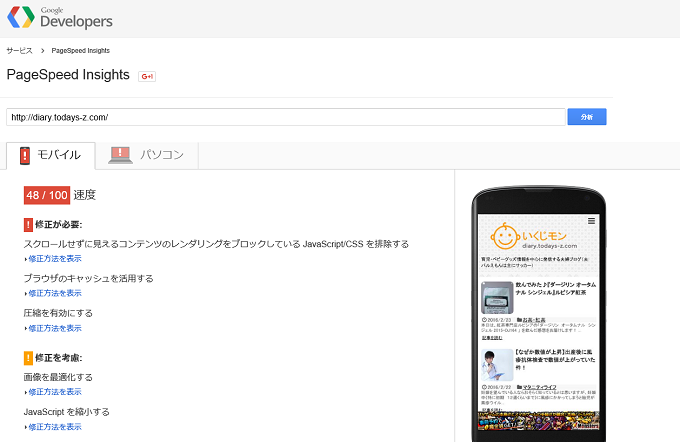
続いてパソコンからの場合、「60点😭」これまたひどいですね・・絶句w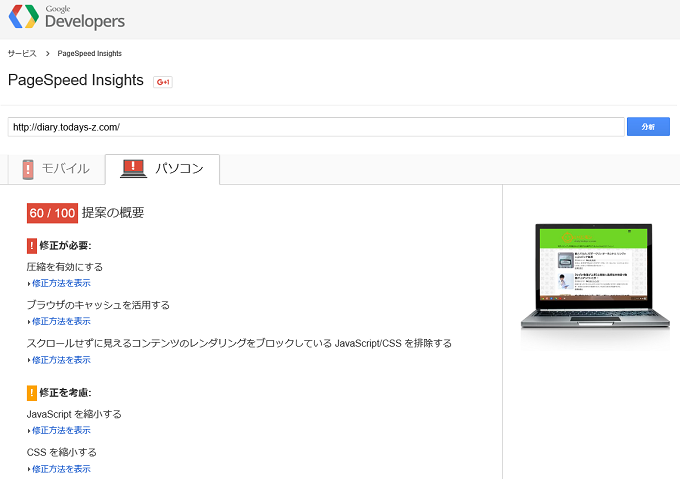
ということで、どちらも赤点という結果に。。
それでは次にサーバー移転先の「wpXクラウドサーバー」でのサイトスピードの結果を発表します。ちなみに、ただサーバー移転しただけではだめですよ!xdomainでは制限があって設定できなかった
を.htaccessに記述した結果ですので設定をお忘れなく!!
wpXクラウドサーバーでのサイトスピードの結果は!?
まずはスマホ(モバイル)からの場合、「48点」➡「67点」
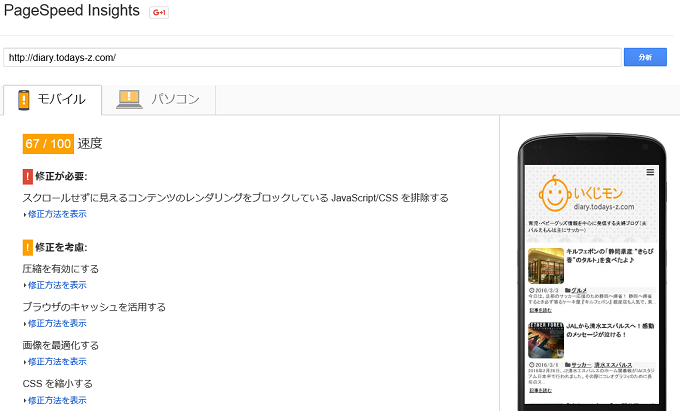
まだ満足いく数字ではありませんが、48点からの大幅アップです!赤点から黄色の次第点にスピードアップできました!
お次はパソコンからの場合、「60点」➡「84点😀」
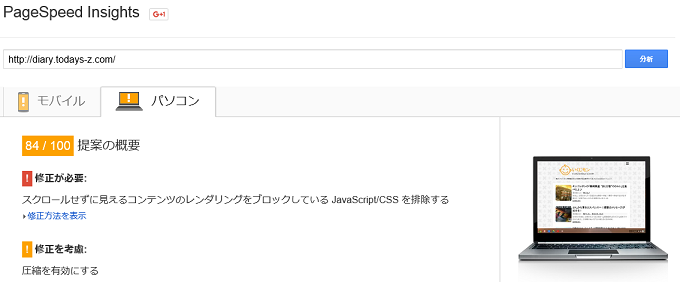
こちらも、60点からの大幅アップです!赤点から黄色の次第点にスピードアップできました!
「wpXクラウド」に移転しただけで、ここまでサイトの表示スピード高速化が図れればとりあえずは十分でしょう。
後々もう少しスピードアップが図れるようにチャレンジして結果がでたら、また報告します。
余談:「EWWW Image Optimizer」は有効にすることができるようになったが、スピードは変わらずでした
上記.htaccess編集でスピードアップを図ったのちに、「EWWW Image Optimizer」をインストールし、無事有効にすることができました。
ただ、もともと画像のサイズを小さめにしていたためか、画像圧縮率が低く、スピード計測の結果は特に変化ありませんでした。
ちなみに、wpXクラウドサーバーやwpXレンタルサーバーで「EWWW Image Optimizer」が使えないとお悩みの方がいるかもしれないのでワンポイントアドバイス!
デフォルトの設定のままでは「exec」関数が制限されているので
「EWWW Image Optimizer requires exec(). Your system administrator has disabled this function.」
というエラーが出てしまいます。
サーバーの管理の「PHP関数 制限設定」の中の「exec」のチェックを外せばエラーは解消されますよ😎
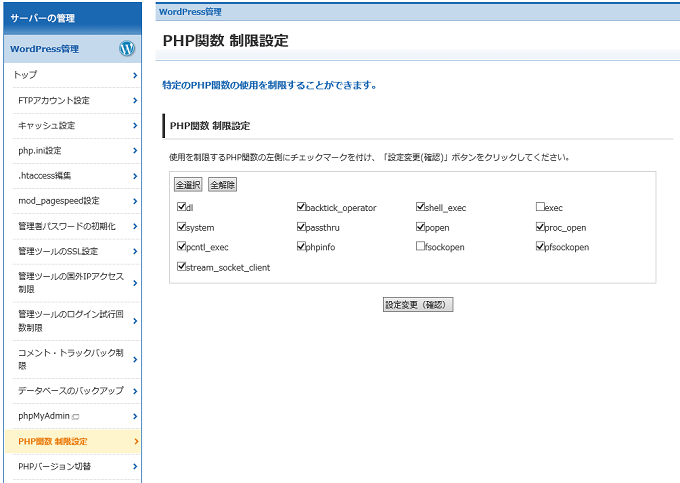
結構長い記事でしたが、最後までお付き合いいただきありがとうございました🔱

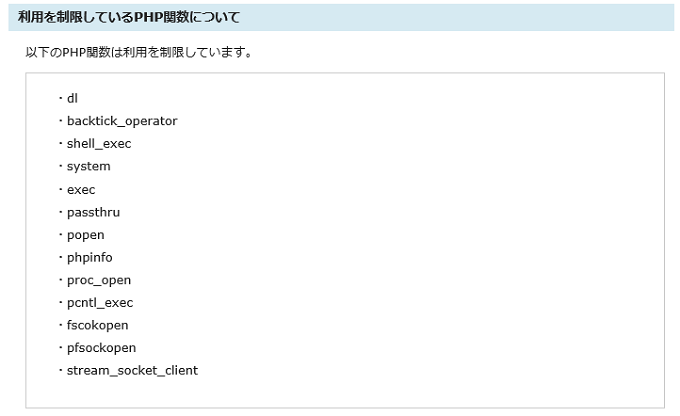

コメント